 常用软件 > 正文
常用软件 > 正文icofx把图片转为ico图标、icofx 教程
PhotoShop处理制作图片的功能十分强大,但不能保存为ico图标。如果您用 PhotoShop 制作好了图标,苦于无法保存为ico格式,可以用icofx把图片转为ico图标。网上也有很多把图片转为图标工具,甚至有在线转换的网站,但转换的效果往往不如人意,清楚度和尺寸都难满足要求。
如果没有icofx转换软件,可以从网上下载,该软件收费,但有破解版,下载安装就可以用了,如果打开icofx时,弹出要求输入注册码(序列号),可以尝试单击“取消”。以下是用icofx把图片转为ico图标的方法。
1、打开icofx,并用它打开要转换为图标的图片,如图1所示:
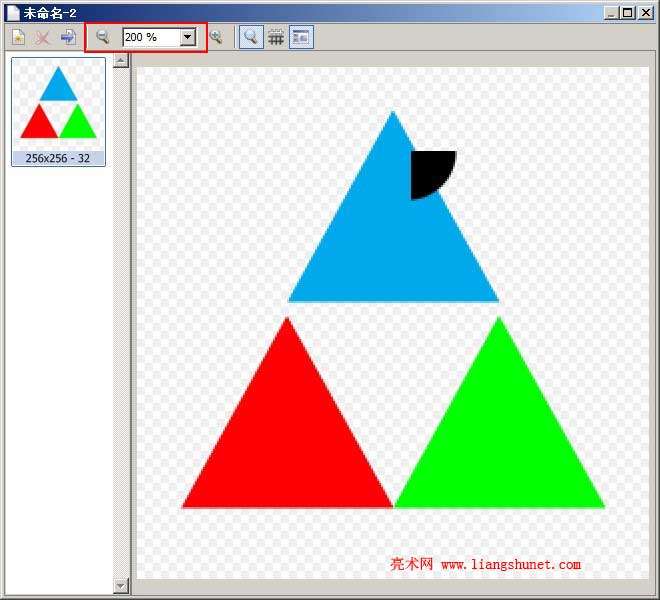
图1
2、icofx打开图片时,默认以200%显示,图标看上去有些模糊,边缘有齿,很不好看,只要把它以100%显示就不会模糊了;点击有200%的下拉列表框,选择100%,效果如图2所示:
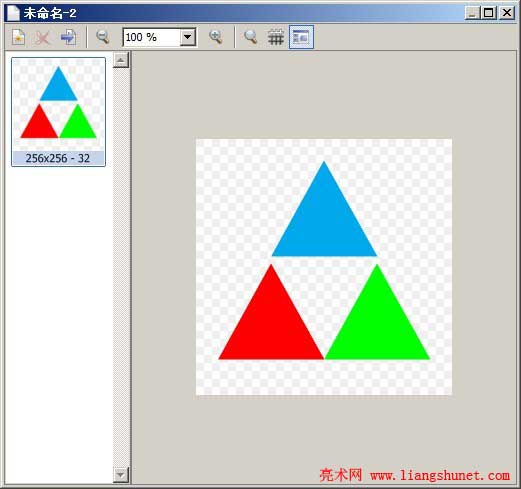
图2
3、选择“文件”菜单 → 另存为,在打开后窗口中,“保存类型”选择“Windows 图标(*.ico)”,输入文件名,定位到要保存ico图标的文件夹(如 G:\ico),如图3所示:
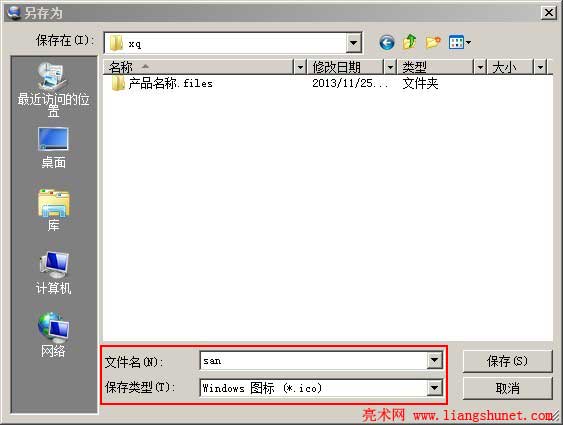
图3
4、单击“保存”,图片被转换为图标。
注意:
现在,Windows 系统都可以显示大图标,如 256 X 256,所以制作图标时,最好新建尺寸大点的文件,以免做好后因文件尺寸太小又重新做而带来不必要的麻烦,再说大尺寸的图标也没什么影响,想要多小可随意缩放而不失真。
以上用icofx把任意格式图片(包括 jpg、jpeg、png、gif、bmp 等)转换为ico图标的方法,步骤很简单,就是一个另存为搞定;如果从未使用过icofx软件,可当作使用它的简单教程。